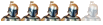| منتدى التعليم الثانوي التكنولوجي قصر البخاري |
السلام عليكم و رحمة الله تعالى و بركاته 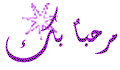 عزيزي الزائر / عزيزتي الزائرة يرجي التشرف بتسجيل الدخول اذا كنت عضو معنا أو التسجيل إن لم تكن عضو و ترغب في الانضمام إلي أسرة منتدى قصر البخاري سنتشرف بتسجيلك شكرا ادارة المنتدى الأستاذ:شيخ رشيد |